ภาพเคลื่อนไหวแบบย่นเวลา
ภาพนิ่งที่ถ่ายในช่วงเวลาที่ตั้งไว้สามารถนำมาต่อกันโดยอัตโนมัติเพื่อสร้างภาพเคลื่อนไหวแบบย่นเวลาระดับ 4K หรือ Full HD ภาพเคลื่อนไหวแบบย่นเวลาแสดงให้เห็นการเปลี่ยนแปลงของวัตถุในช่วงระยะเวลาที่สั้นลงมากกว่าระยะเวลาจริงที่ใช้ ซึ่งเหมาะกับการถ่ายภาพวิวที่เปลี่ยนแปลง ต้นไม้ที่กำลังเติบโต การเคลื่อนไหวบนท้องฟ้า ฯลฯ จากการสังเกตจากตำแหน่งใดตำแหน่งหนึ่งที่แน่นอน
ภาพเคลื่อนไหวแบบย่นเวลาจะถูกบันทึกในรูปแบบ MP4 ด้วยคุณภาพต่อไปนี้: (NTSC)/
(PAL) ในการบันทึกภาพ 4K และ
(NTSC)/
(PAL) ในการบันทึกภาพ Full HD
โปรดทราบว่าอัตราเฟรมจะถูกปรับปรุงโดยอัตโนมัติเพื่อให้ตรงกับการตั้งค่า [: ระบบวิดีโอ] ()
-
เลือก [
: วีดีโอไทม์แลปส์]
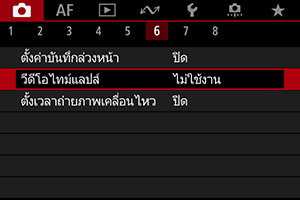
-
เลือก [ไทม์แลปส์]

- เลือก [ใช้งาน]
-
ตั้งค่า [ช่วงเวลา]
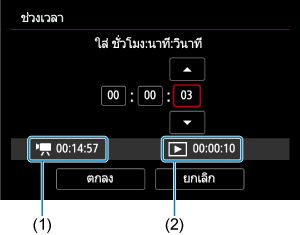
- เลือก [ช่วงเวลา]
- ขณะที่คุณตั้งค่าจำนวน ให้ดู [
] เวลาที่ต้องการ (1) และ [
] เวลาเล่น (2)
- เลือกตัวเลือก (ชั่วโมง : นาที : วินาที)
- กดปุ่ม
เพื่อแสดง [
]
- ตั้งค่า จากนั้นกดปุ่ม
(กลับสู่ [
])
- สามารถตั้งค่าได้ในช่วง [00:00:02]–[99:59:59] (ช่วงเวลาของแต่ละครั้งต่อวินาทีไม่สามารถใช้งานได้)
- เลือก [ตกลง] เพื่อบันทึกการตั้งค่า
-
ตั้งค่า [จำนวนภาพ]
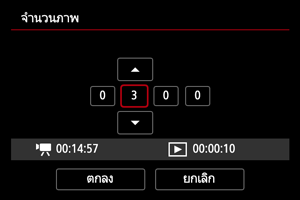
- เลือก [จำนวนภาพ]
- ขณะที่คุณตั้งค่าจำนวน ให้ดูเวลาที่ต้องการ ([
]) และเวลาเล่น ([
])
- เลือกหลักตัวเลข
- กดปุ่ม
เพื่อแสดง [
]
- ตั้งค่า จากนั้นกดปุ่ม
(กลับสู่ [
])
- สามารถตั้งค่าได้ในช่วง [0002]–[3600]
- ตรวจสอบให้แน่ใจว่าเวลาเล่น ([
]) ไม่แสดงเป็นสีแดง
- เลือก [ตกลง] เพื่อบันทึกการตั้งค่า
- เวลาเล่น ([
]) จะแสดงเป็นสีแดงหากการ์ดมีเนื้อที่ว่างไม่เพียงพอในการบันทึกตามจำนวนภาพที่ระบุ แม้ว่ากล้องจะสามารถบันทึกภาพต่อไปได้ แต่การบันทึกภาพจะหยุดลงเมื่อการ์ดเต็ม
- เวลาเล่น ([
]) จะแสดงเป็นสีแดงหากการตั้งค่า [จำนวนภาพ] ส่งผลให้ขนาดไฟล์เกิน 4 GB สำหรับการ์ดที่ไม่ได้ฟอร์แมตแบบ exFAT () หากคุณทำการบันทึกต่อไปในสภาวะนี้และขนาดไฟล์ภาพเคลื่อนไหวถึง 4 GB การบันทึกภาพเคลื่อนไหวแบบย่นเวลาจะหยุดลง
หมายเหตุ
- สำหรับรายละเอียดเกี่ยวกับการ์ดที่สามารถบันทึกภาพเคลื่อนไหวแบบย่นเวลา (ข้อกำหนดประสิทธิภาพของการ์ด) โปรดดู ข้อกำหนดประสิทธิภาพของการ์ด (การบันทึกภาพเคลื่อนไหว)
- หากตั้งค่าจำนวนภาพเป็น 3600 ภาพเคลื่อนไหวแบบย่นเวลาจะยาวประมาณ 2 นาที ในระบบ NTSC และประมาณ 2 นาที 24 วินาที ในระบบ PAL
-
เลือก [ขนาดภาพเคลื่อนไหว]
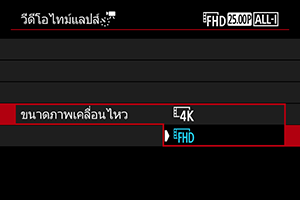
-
(3840×2160)
ภาพเคลื่อนไหวจะบันทึกในระดับคุณภาพ 4K อัตราส่วนภาพเป็น 16:9 นอกจากนี้ มีอัตราเฟรมเป็น 29.97 fps (
) สำหรับ NTSC และ 25.00 fps (
) สำหรับ PAL และมีการบันทึกภาพเคลื่อนไหวในรูปแบบ MP4 (
) ด้วยการบีบอัด ALL-I (
)
-
(1920×1080)
ภาพเคลื่อนไหวจะบันทึกในระดับคุณภาพความละเอียดสูงสุด (Full HD) อัตราส่วนภาพเป็น 16:9 นอกจากนี้ มีอัตราเฟรมเป็น 29.97 fps (
) สำหรับ NTSC และ 25.00 fps (
) สำหรับ PAL และมีการบันทึกภาพเคลื่อนไหวในรูปแบบ MP4 (
) ด้วยการบีบอัด ALL-I (
)
-
-
ตั้งค่า [ระดับแสงอัตโนมัติ]

-
วัดที่เฟรมแรก
เมื่อถ่ายภาพแรก จะมีการวัดแสงเพื่อตั้งค่าการเปิดรับแสงโดยอัตโนมัติให้เหมาะกับความสว่าง การตั้งค่าการเปิดรับแสงสำหรับภาพแรกที่ถ่ายจะถูกปรับใช้กับภาพต่อๆ ไป การตั้งค่าอื่นๆ เกี่ยวกับการถ่ายภาพสำหรับภาพแรกจะถูกปรับใช้กับภาพต่อๆ ไปด้วย
-
วัดใหม่ทุกเฟรม
สำหรับภาพต่อๆ ไปจะมีการวัดแสงใหม่ในแต่ละภาพ เพื่อตั้งค่าการเปิดรับแสงโดยอัตโนมัติให้เหมาะกับความสว่าง โปรดทราบว่าฟังก์ชั่นใดๆ เช่น รูปแบบภาพและสมดุลแสงขาว ที่มีการตั้งค่าเป็น [อัตโนมัติ] จะถูกตั้งค่าโดยอัตโนมัติสำหรับภาพต่อไปแต่ละภาพ
ข้อควรระวัง
- การเปลี่ยนแปลงความสว่างที่เด่นชัดระหว่างภาพอาจทำให้กล้องไม่สามารถถ่ายภาพในช่วงเวลาที่กำหนดได้เมื่อตั้งค่า [ช่วงเวลา] น้อยกว่า 3 วินาที และตั้งค่า [ระดับแสงอัตโนมัติ] เป็น [วัดใหม่ทุกเฟรม]
-
-
ตั้งค่า [ปิดหน้าจออัตโนมัติ]

-
ไม่ใช้งาน
ภาพจะแสดงขึ้น แม้ในระหว่างการบันทึกภาพเคลื่อนไหวแบบย่นเวลา (หน้าจอจะปิดลงในเวลาถ่ายภาพเท่านั้น) โปรดทราบว่าหน้าจอจะปิดลงเมื่อเวลาผ่านไปประมาณ 30 นาทีหลังจากที่มีการเริ่มต้นถ่ายภาพ
-
ใช้งาน
หน้าจอจะปิดลงเมื่อเวลาผ่านไปประมาณ 10 วินาทีหลังจากที่มีการเริ่มต้นถ่ายภาพ
ข้อควรระวัง
- แม้ว่าจะตั้งค่า [ปิดหน้าจออัตโนมัติ] เป็น [ไม่ใช้งาน] หน้าจอจะยังปิดลงระหว่างการเปิดรับแสง นอกจากนี้ โปรดทราบว่าภาพอาจไม่แสดงขึ้น หากช่วงเวลาระหว่างการถ่ายภาพแต่ละภาพสั้นเกินไป
หมายเหตุ
- ระหว่างการบันทึกภาพเคลื่อนไหวแบบย่นเวลา คุณสามารถกดปุ่ม
เพื่อเปิด/ปิดหน้าจอได้
-
-
ตั้งค่า [เสียงบี๊ปต่อ
ที่ถ่าย]
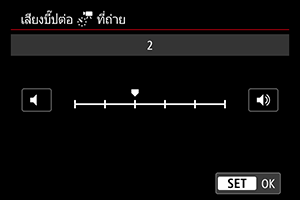
- ตั้งค่าเป็น [0] เพื่อไม่ให้กล้องส่งเสียงในการถ่ายภาพแต่ละภาพ
-
ตรวจสอบการตั้งค่า
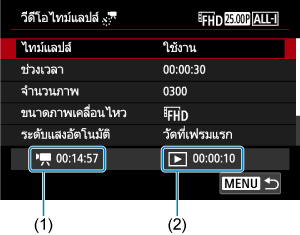
-
เวลาที่ต้องการ (1)
หมายถึงเวลาที่ต้องการในการถ่ายภาพตามจำนวนภาพและช่วงเวลาที่ตั้งค่าไว้ หากเกิน 24 ชั่วโมง จะแสดงเป็น “*** วัน”
-
เวลาเล่น (2)
หมายถึงเวลาในการบันทึกภาพเคลื่อนไหว (เวลาที่ใช้ในการเล่นภาพเคลื่อนไหว) เมื่อสร้างภาพเคลื่อนไหวแบบย่นเวลาเป็นภาพเคลื่อนไหวระดับ 4K หรือ Full HD จากภาพนิ่งที่ถ่ายในช่วงเวลาที่ตั้งค่าไว้
-
-
ปิดเมนู
- กดปุ่ม
เพื่อปิดหน้าจอเมนู
- กดปุ่ม
-
อ่านข้อความ
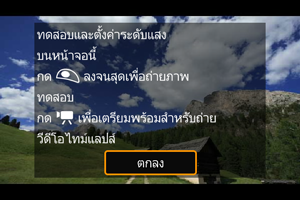
- อ่านข้อความแล้วเลือก [ตกลง]
-
ถ่ายภาพทดสอบ
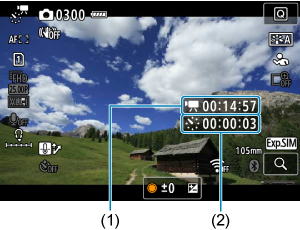
- กดปุ่ม
และตรวจสอบเวลาที่ต้องการ (1) และช่วงเวลา (2) ที่แสดงบนหน้าจออีกครั้ง
- เช่นเดียวกับการถ่ายภาพนิ่ง ให้ตั้งค่าระดับแสงและฟังก์ชั่นถ่ายภาพ จากนั้นกดปุ่มชัตเตอร์ลงครึ่งหนึ่งเพื่อโฟกัส
- กดปุ่มชัตเตอร์ลงจนสุดเพื่อถ่ายภาพทดสอบ ซึ่งจะบันทึกลงในการ์ดเป็นภาพนิ่ง
- หากภาพทดสอบไม่มีปัญหา ให้ไปที่ขั้นตอนถัดไป
- หากต้องการถ่ายภาพทดสอบเพิ่มเติม ให้ทำซ้ำขั้นตอนนี้
หมายเหตุ
- ภาพทดสอบจะถูกถ่ายด้วยคุณภาพ JPEG
- ในโหมด [
] คุณสามารถตั้งค่าความเร็วชัตเตอร์ได้ในช่วง 1/4000 ถึง 30 วินาที
- คุณสามารถตั้งค่าขีดจำกัดสูงสุดสำหรับ ISO อัตโนมัติในโหมด [
] หรือในโหมด [
] ที่ใช้ ISO อัตโนมัติ ในตัวเลือก [
สูงสุดสำหรับอัตฯ] ของ [
:
การตั้งค่าความไวแสง ISO] ()
- หากคุณได้ตั้งค่า [กดครึ่งหนึ่ง] ใน [
: หน้าที่ปุ่มชัตเตอร์ของภาพเคลื่อนไหว] เป็น [วัดแสง+
Servo AF] ตัวเลือกจะเปลี่ยนเป็น [วัดแสง+AFครั้งเดียว] โดยอัตโนมัติเมื่อคุณตั้งค่าการบันทึกวีดีโอไทม์แลปส์
- กดปุ่ม
-
กดปุ่มถ่ายภาพเคลื่อนไหว
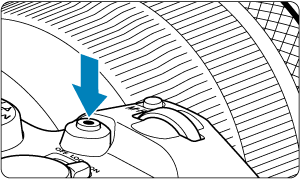
- ขณะนี้กล้องพร้อมที่จะเริ่มบันทึกภาพเคลื่อนไหวแบบย่นเวลา
- หากต้องการกลับไปยังขั้นตอนที่ 12 ให้กดปุ่มถ่ายภาพเคลื่อนไหวอีกครั้ง
-
บันทึกภาพเคลื่อนไหวแบบย่นเวลา
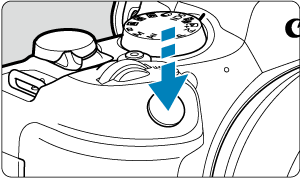
- กดปุ่มชัตเตอร์ลงจนสุดเพื่อเริ่มบันทึกภาพเคลื่อนไหวแบบย่นเวลา
- โฟกัสอัตโนมัติจะไม่ทำงานระหว่างการบันทึกภาพเคลื่อนไหวแบบย่นเวลา
- ไอคอนบันทึก “●” จะแสดงบนหน้าจอขณะที่บันทึกภาพเคลื่อนไหวแบบย่นเวลา
- เมื่อถ่ายภาพครบตามจำนวนที่ตั้งค่าไว้ การบันทึกภาพเคลื่อนไหวแบบย่นเวลาจะสิ้นสุดลง
- ในการยกเลิกการบันทึกภาพเคลื่อนไหวแบบย่นเวลา ให้ตั้งค่า [ไทม์แลปส์] เป็น [ไม่ใช้งาน]
หมายเหตุ
- แนะนำให้ใช้ขาตั้งกล้อง
- แนะนำให้ถ่ายภาพทดสอบตามขั้นตอนที่ 12 หรือทดสอบการบันทึกวีดีโอไทม์แลปส์ก่อน
- ความครอบคลุมขอบเขตการมองเห็นของภาพเคลื่อนไหวสำหรับการบันทึกภาพเคลื่อนไหวแบบย่นเวลาทั้งระดับ 4K และ Full HD อยู่ที่ประมาณ 100%
- หากต้องการยกเลิกการบันทึกภาพเคลื่อนไหวแบบย่นเวลาที่กำลังดำเนินการอยู่ ให้กดปุ่มชัตเตอร์ลงจนสุดหรือกดปุ่มถ่ายภาพเคลื่อนไหว ภาพเคลื่อนไหวแบบย่นเวลาที่ถ่ายแล้วจะถูกบันทึกลงในการ์ด
- หากเวลาที่ต้องการในการบันทึกภาพมากกว่า 24 ชั่วโมง แต่ไม่เกิน 48 ชั่วโมง เวลาจะแสดงเป็น “2 วัน” หากต้องการสามวันหรือมากกว่า จำนวนวันจะแสดงโดยปรับทีละ 24 ชั่วโมง
- แม้ว่าเวลาเล่นของภาพเคลื่อนไหวแบบย่นเวลาจะน้อยกว่า 1 วินาที ไฟล์ภาพเคลื่อนไหวจะยังคงถูกสร้างขึ้น ในกรณีนี้ “00'00"” จะแสดงใน [เวลาเล่น]
- หากใช้เวลาในการถ่ายภาพนาน แนะนำให้ใช้อุปกรณ์เสริมสำหรับปลั๊กไฟภายในบ้าน (แยกจำหน่าย)
- การสุ่มตัวอย่างสี YCbCr 4:2:0 (8 บิต) และพิกัดสี BT.709 จะถูกใช้สำหรับภาพเคลื่อนไหวแบบย่นเวลา 4K/Full HD
ข้อควรระวัง
- อย่าหันกล้องไปทางแหล่งแสงที่สว่างจ้า เช่น ดวงอาทิตย์ หรือแสงจ้าที่เกิดจากฝีมือมนุษย์ การกระทำเช่นนี้อาจทำให้เซนเซอร์ภาพหรือส่วนประกอบภายในของกล้องเสียหายได้
- การบันทึกภาพเคลื่อนไหวแบบย่นเวลาไม่สามารถทำได้เมื่อกล้องเชื่อมต่ออยู่กับคอมพิวเตอร์ด้วยสายเชื่อมต่อ หรือเมื่อเชื่อมต่อสาย HDMI อยู่
- Servo AF ภาพเคลื่อนไหวจะไม่ทำงาน
- หากความเร็วชัตเตอร์เป็น 1/30 วินาทีหรือช้ากว่า ค่าแสงของภาพเคลื่อนไหวอาจไม่สามารถแสดงได้อย่างถูกต้อง (อาจแตกต่างจากค่าแสงของภาพเคลื่อนไหวที่ถ่ายออกมา)
- อย่าปรับการซูมของเลนส์ระหว่างการบันทึกภาพเคลื่อนไหวแบบย่นเวลา การปรับการซูมของเลนส์อาจทำให้ภาพหลุดโฟกัส ค่าแสงมีการเปลี่ยนแปลง หรือการแก้ไขความคลาดเคลื่อนของเลนส์ไม่สามารถทำงานได้อย่างถูกต้อง
- การบันทึกภาพเคลื่อนไหวแบบย่นเวลาภายใต้แสงไฟที่กะพริบอาจทำให้เกิดการกะพริบของหน้าจออย่างเห็นได้ชัด และภาพอาจถูกถ่ายโดยมีลายเส้นแนวนอน (จุดรบกวน) หรือการเปิดรับแสงที่ผิดปกติ
- ภาพที่แสดงเมื่อภาพเคลื่อนไหวแบบย่นเวลาถูกบันทึกอาจแตกต่างจากภาพเคลื่อนไหวที่ถ่ายออกมา (ในรายละเอียดเช่น ความสว่างที่ไม่สม่ำเสมอจากแหล่งกำเนิดแสงที่วูบวาบ หรือจุดรบกวนจากความไวแสง ISO สูง)
- เมื่อบันทึกภาพเคลื่อนไหวแบบย่นเวลาภายใต้สภาวะแสงน้อย ภาพที่แสดงระหว่างการถ่ายภาพอาจดูแตกต่างจากที่บันทึกจริงในภาพเคลื่อนไหว ในกรณีดังกล่าว ไอคอน [
] จะกะพริบ
- หากคุณหันกล้องจากซ้ายไปขวา (การแพน) หรือถ่ายภาพวัตถุที่กำลังเคลื่อนที่ในระหว่างการบันทึกภาพเคลื่อนไหวแบบย่นเวลา ภาพอาจดูบิดเบี้ยวไปมาก
- ระหว่างการบันทึกภาพเคลื่อนไหวแบบย่นเวลา ระบบปิดสวิตซ์อัตโนมัติจะไม่มีผล นอกจากนี้ คุณจะไม่สามารถปรับการตั้งค่าฟังก์ชั่นถ่ายภาพและฟังก์ชั่นเมนู เล่นดูภาพ ฯลฯ
- เสียงจะไม่ถูกบันทึกสำหรับภาพเคลื่อนไหวแบบย่นเวลา
- หากต้องการเริ่มหรือหยุดการบันทึกภาพเคลื่อนไหวแบบย่นเวลา คุณสามารถกดปุ่มชัตเตอร์ลงจนสุด โดยไม่คำนึงถึงการตั้งค่า [
: หน้าที่ปุ่มชัตเตอร์ของภาพเคลื่อนไหว]
- การเปลี่ยนแปลงความสว่างที่เด่นชัดระหว่างภาพอาจทำให้กล้องไม่สามารถถ่ายภาพในช่วงเวลาที่กำหนดได้เมื่อตั้งค่า [ช่วงเวลา] น้อยกว่า 3 วินาที และตั้งค่า [ระดับแสงอัตโนมัติ] เป็น [วัดใหม่ทุกเฟรม]
- หากความเร็วชัตเตอร์มากกว่าช่วงเวลาถ่ายภาพ (เช่น ใช้การเปิดรับแสงนาน) หรือหากตั้งค่าความเร็วชัตเตอร์ต่ำโดยอัตโนมัติ กล้องอาจไม่สามารถถ่ายภาพตามช่วงเวลาที่ตั้งค่าไว้ การถ่ายภาพอาจป้องกันโดยการถ่ายในช่วงเวลาถ่ายภาพที่ใกล้เคียงกับความเร็วชัตเตอร์
- หากไม่สามารถถ่ายภาพต่อไปได้ กล้องอาจข้ามการถ่ายภาพนั้นไป ซึ่งอาจทำให้เวลาในการบันทึกภาพเคลื่อนไหวแบบย่นเวลาที่สร้างขึ้นสั้นลง
- หากเวลาที่กล้องใช้ในการบันทึกภาพลงในการ์ดนานกว่าช่วงเวลาถ่ายภาพ เนื่องจากฟังก์ชั่นการถ่ายภาพที่ตั้งค่าหรือประสิทธิภาพของการ์ด ภาพบางภาพอาจไม่ถูกถ่ายโดยใช้ช่วงเวลาที่ตั้งไว้
- ภาพที่ถ่ายเหล่านี้จะไม่ถูกบันทึกเป็นภาพนิ่ง แม้ว่าคุณจะยกเลิกการบันทึกภาพเคลื่อนไหวแบบย่นเวลาหลังจากถ่ายไปแล้วเพียงภาพเดียว แต่ภาพนั้นจะถูกบันทึกเป็นไฟล์ภาพเคลื่อนไหว
- ตั้งค่า [
: วีดีโอไทม์แลปส์] เป็น [ไม่ใช้งาน] หากคุณจะเชื่อมต่อกล้องกับคอมพิวเตอร์ด้วยสายเชื่อมต่อและใช้งาน EOS Utility (ซอฟต์แวร์ EOS) ตัวเลือกอื่นนอกเหนือจาก [ไม่ใช้งาน] จะทำให้กล้องไม่สามารถสื่อสารกับคอมพิวเตอร์ได้
- การป้องกันภาพสั่นจะไม่ถูกนำไปใช้ในการบันทึกภาพเคลื่อนไหวแบบย่นเวลา
- การถ่ายภาพเคลื่อนไหวแบบย่นเวลาจะสิ้นสุดลงหากปรับสวิตช์เปิด/ปิดกล้องไปที่
เป็นต้น และการตั้งค่าจะเปลี่ยนเป็น [ไม่ใช้งาน]
- ถึงแม้ว่าจะใช้แฟลชอยู่ แต่แฟลชจะไม่ทำงาน
- การดำเนินการต่อไปนี้จะยกเลิกการเตรียมพร้อมสำหรับการบันทึกภาพเคลื่อนไหวแบบย่นเวลาและเปลี่ยนการตั้งค่าเป็น [ไม่ใช้งาน]
- การเลือก [ทำความสะอาดเดี๋ยวนี้
] ใน [
: ทำความสะอาดเซนเซอร์] หรือ [ตั้งค่าพื้นฐาน] ใน [รีเซตกล้อง]
- หมุนปุ่มโหมดไปที่
,
,
,
หรือ
- การเลือก [ทำความสะอาดเดี๋ยวนี้
- คุณภาพของภาพอาจลดลงหากคุณเริ่มการบันทึกวีดีโอไทม์แลปส์ในขณะที่ไอคอน [
] สีขาวหรือ [
] สีแดง () แสดงขึ้น เพื่อให้ได้ผลลัพธ์ที่ดีที่สุดก่อนการบันทึก ให้รอจนกว่าไอคอน [
] สีขาวหรือ [
] สีแดงจะไม่แสดงอีกต่อไป ซึ่งบ่งบอกว่ากล้องเย็นลงแล้ว
- เมื่อตั้งค่า [ระดับแสงอัตโนมัติ] เป็น [วัดใหม่ทุกเฟรม] ความไวแสง ISO ความเร็วชัตเตอร์ และค่ารูรับแสงอาจไม่ถูกบันทึกในข้อมูล Exif ของภาพเคลื่อนไหวแบบย่นเวลาในบางโหมดถ่ายภาพ
หมายเหตุ
- คุณสามารถใช้รีโมทคอนโทรลแบบไร้สาย รุ่น BR-E1 (แยกจำหน่าย) เพื่อเริ่มและหยุดการบันทึกวีดีโอไทม์แลปส์ได้
-
เมื่อใช้รีโมทคอนโทรลแบบไร้สาย รุ่น BR-E1
- ก่อนอื่นให้จับคู่รีโมทคอนโทรลแบบไร้สาย รุ่น BR-E1 กับกล้อง ()
- หลังจากที่คุณถ่ายภาพทดสอบแล้ว และกล้องพร้อมจะถ่ายภาพ (ดังเช่นในขั้นตอนที่ 13, ) ให้ปรับสวิตช์ตั้งเวลาถ่ายภาพ/ถ่ายภาพเคลื่อนไหวบน BR-E1 ไปที่ <●> (ถ่ายภาพทันที) หรือ <2> (รอ 2 วินาที)
-
หากปรับสวิตช์ของรีโมทคอนโทรลไว้ที่
การบันทึกภาพเคลื่อนไหวแบบย่นเวลาจะไม่สามารถเริ่มได้
สถานะของกล้อง/การตั้งค่ารีโมทคอนโทรล <●> ถ่ายภาพทันที
<2> รอ 2 วินาที
การบันทึกภาพเคลื่อนไหว
หน้าจอทดสอบการบันทึก ทดสอบการบันทึก กลับสู่โหมดสแตนด์บายการบันทึก โหมดสแตนด์บายการบันทึก เริ่มการบันทึก กลับสู่หน้าจอทดสอบการบันทึก ระหว่างการบันทึกภาพเคลื่อนไหวแบบย่นเวลา สิ้นสุดการบันทึก สิ้นสุดการบันทึก
เวลาโดยประมาณที่ใช้ได้สำหรับการบันทึกภาพเคลื่อนไหวแบบย่นเวลา
สำหรับข้อแนะนำเกี่ยวกับระยะเวลาที่คุณสามารถบันทึกภาพเคลื่อนไหวแบบย่นเวลาได้ (จนกระทั่งแบตเตอรี่หมด) โปรดดู การบันทึกภาพเคลื่อนไหว